今天和大家分享一下win10系统不能运行bat命令问题的解决方法,在使用win10系统的过程中经常不知道如何去解决win10系统不能运行bat命令的问题,有什么好的办法去解决win10系统不能运行bat命令呢?小编教你只需要 1、按住【win+R】打开【运行】; 2、输入“control“,按【回车键】打开【控制面板】就可以了;下面就是我给大家分享关于win10系统不能运行bat命令的详细步骤::
解决方法如下:
1、按住【win+R】打开【运行】;
2、输入“control“,按【回车键】打开【控制面板】;
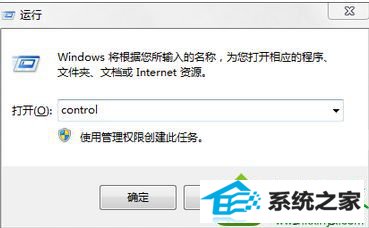
3、点击【系统和安全】;
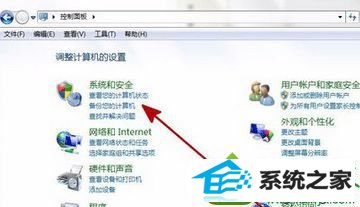
4、点击【系统】;
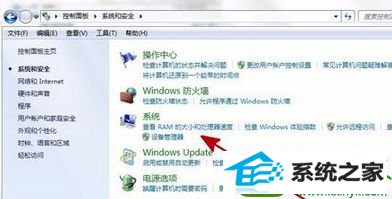
5、点击左上角的【高级系统设置】;
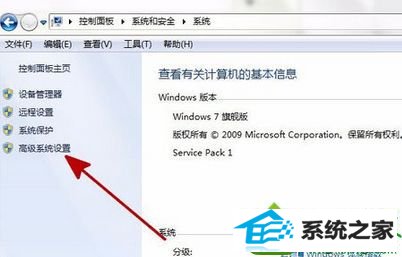
6、点击下方的【环境变量】;
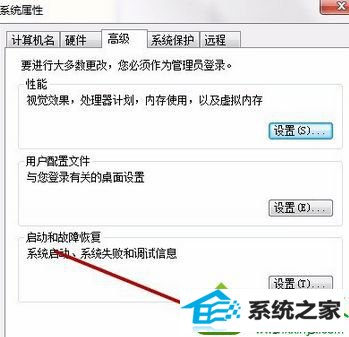
7、在【administrator用户变量】下方点击【新建】;
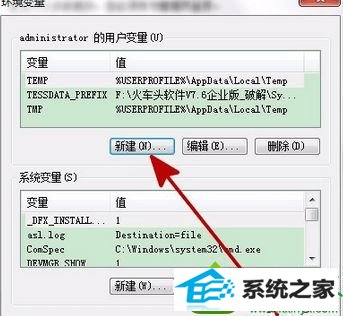
8、输入【变量名】%path%,以及【变量值】C:/windows/system32,点击【确定】;
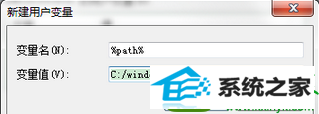
9、选中【系统变量】中的【path】;
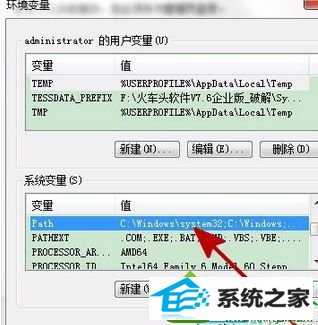
10、点击【编辑】按钮;
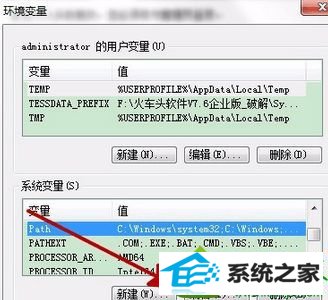
11、添加path并保存即可。
以上就是win10不能运行bat命令的解决方法,简单设置之后,bat命令就可以正常运行了。






